Edición y formato temas de Google Slides y plantillas de PowerPoint - Página 6
Editar y aplicar formato a tus presentaciones de Google Slides y PowerPoint es más fácil que nunca con estos tutoriales. ¡Échales un vistazo!
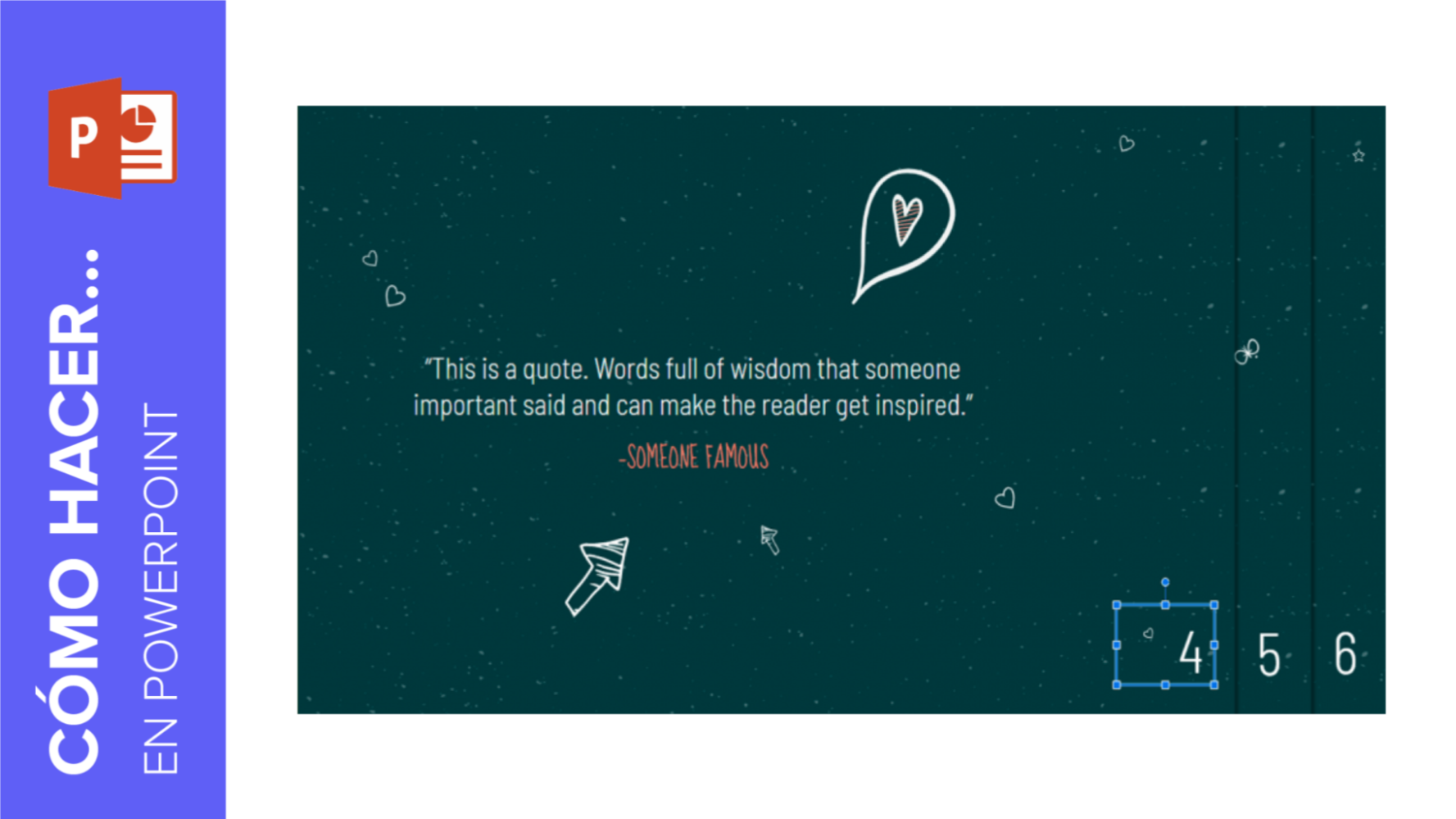
Cómo añadir la numeración de diapositivas en PowerPoint
Añadir la numeración en las diapositivas es una buena forma de saber en todo momento en que punto de tu presentación te encuentras. En este nuevo tutorial de Slidesgo School, aprenderás paso a paso cómo añadir numeración de página a las diapositivas en PowerPoint.
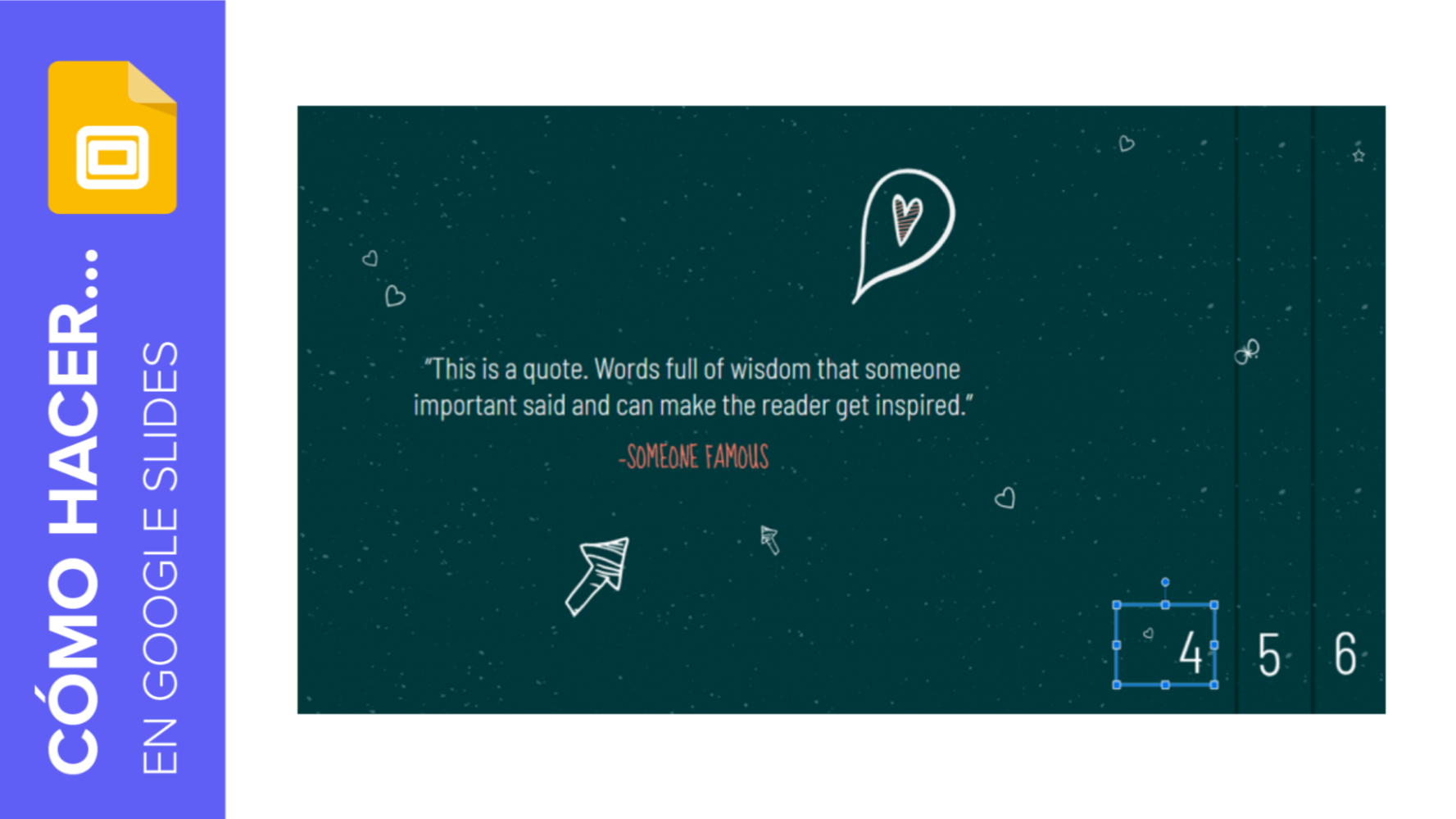
Cómo añadir números de diapositiva en Google Slides
En este nuevo tutorial de Slidesgo School, aprenderás paso a paso todo lo que necesitas para añadir los números de diapositiva en una presentación de Google Slides. ¿Todo listo para empezar?
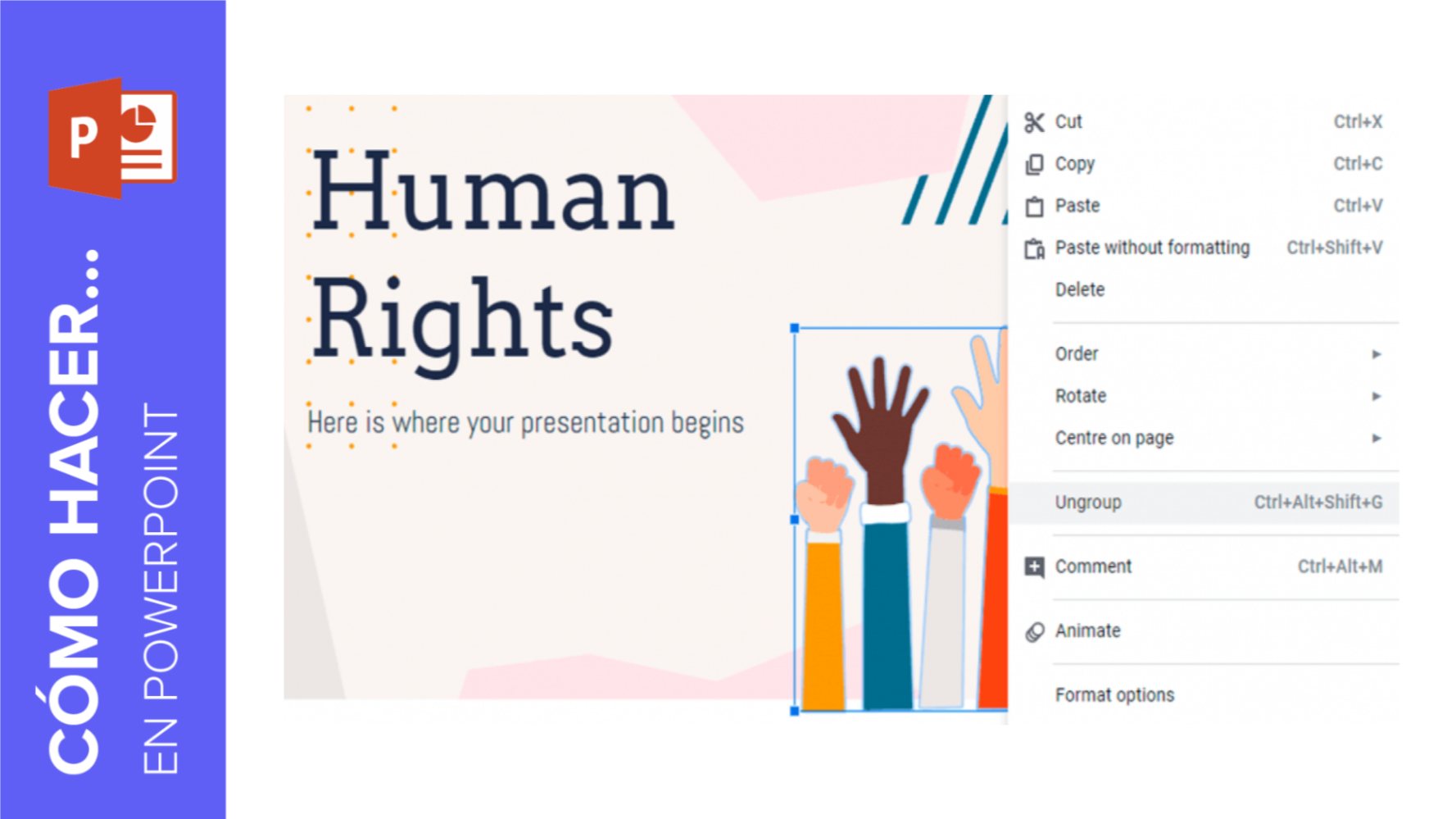
Cómo agrupar, desagrupar o reagrupar elementos en PowerPoint
La posibilidad de agrupar formas o imágenes en PowerPoint nos permite aplicar un mismo efecto a un grupo de elementos, así como mover todos los componentes a la vez. En este nuevo tutorial de Slidesgo School, aprenderás lo que necesitas para agrupar imágenes o formas en PowerPoint.
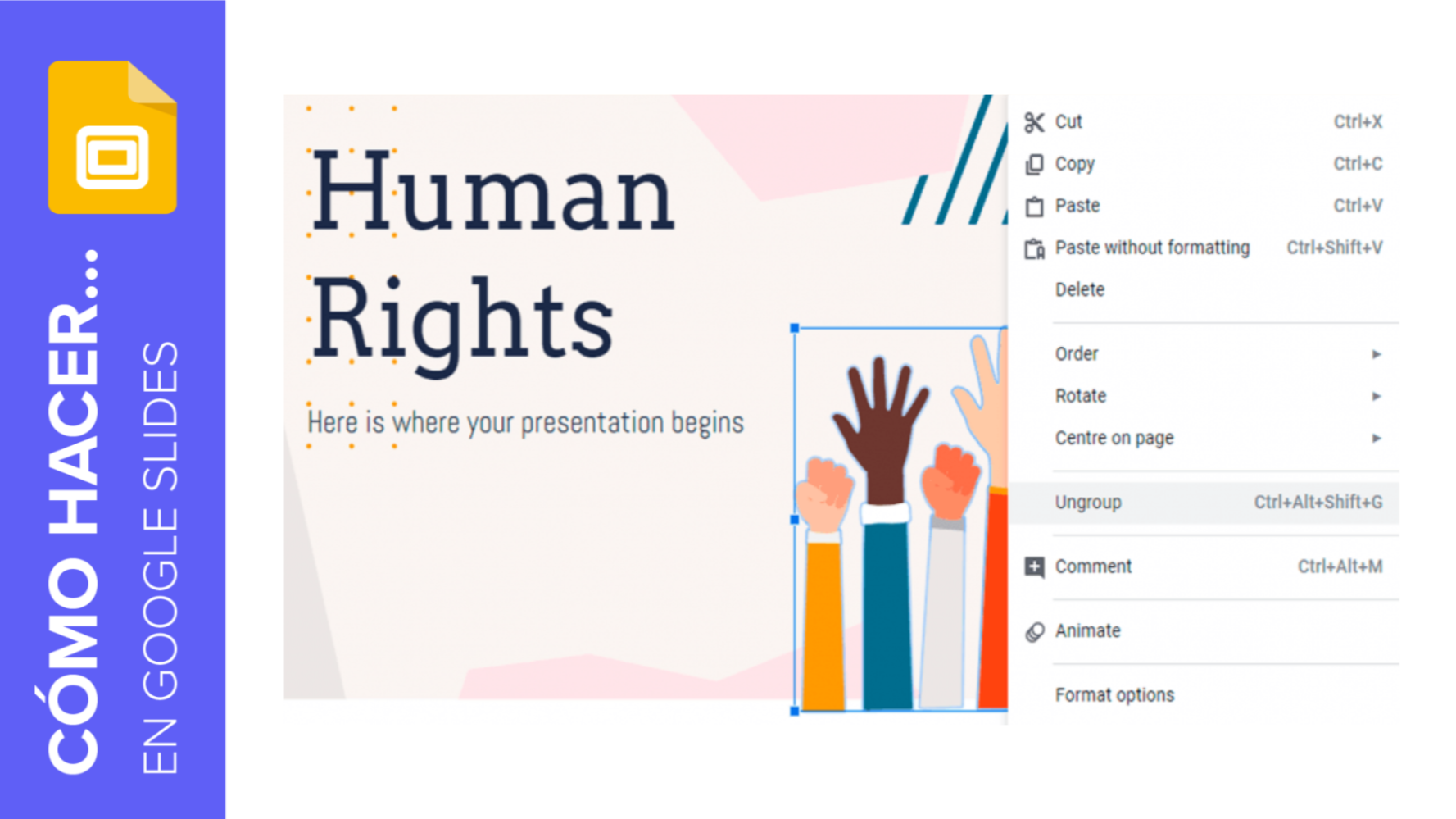
Cómo agrupar o desagrupar elementos en Google Slides
Agrupar elementos en Google Slides nos permite mover los diferentes recursos que componen el diseño de una diapositiva y aplicarles una propiedad, como, por ejemplo, un reescalado, un efecto o un color de relleno/trazo. En este nuevo tutorial de Slidesgo School, aprenderás a agrupar o desagrupar elementos en Google Slides paso a paso.
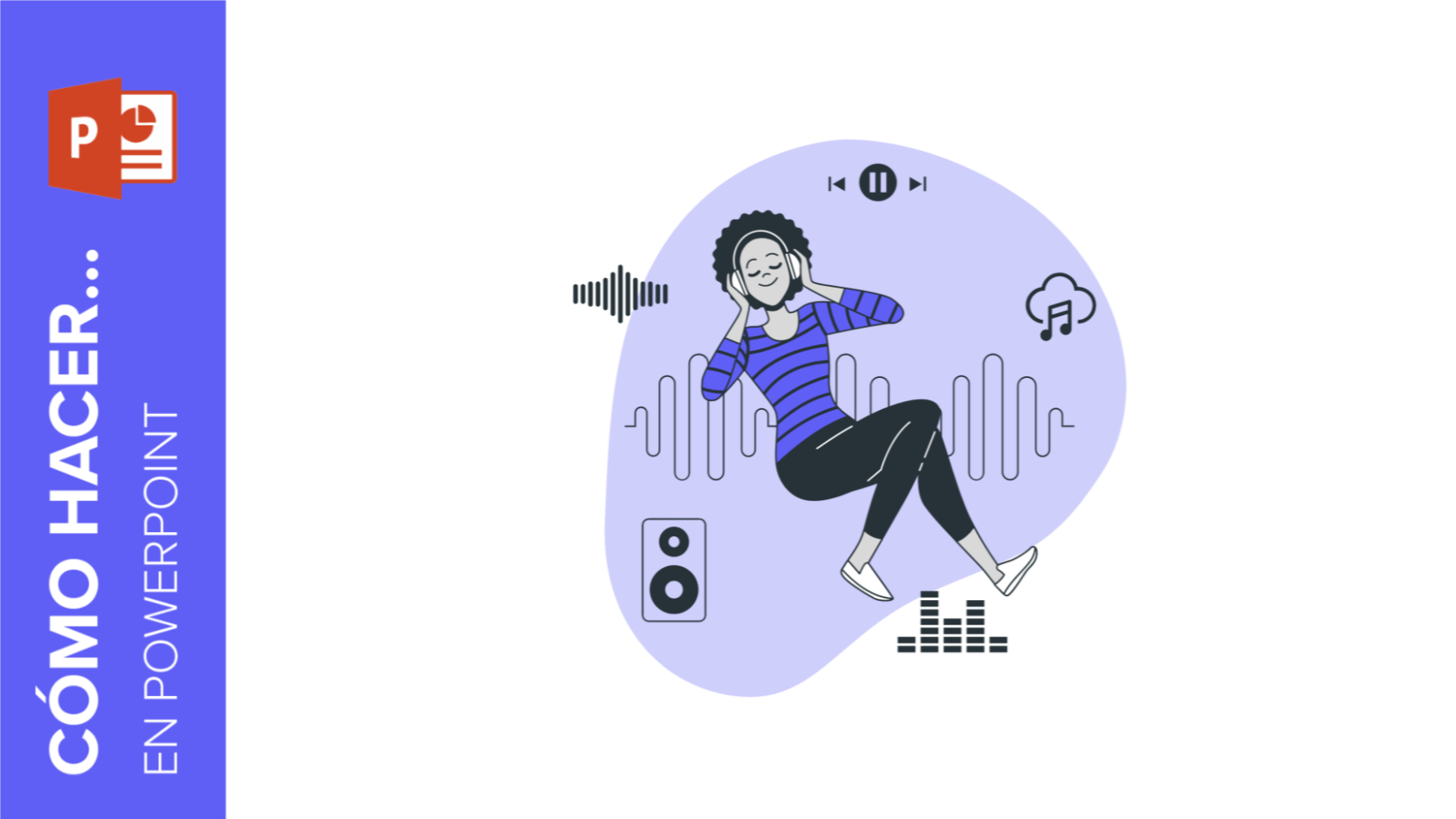
Cómo añadir, grabar o editar audio o música en PowerPoint
¿Quieres crear un ambiente diferente y mantener a tu audiencia atenta y entretenida en tu próxima presentación? En este nuevo tutorial de Slidesgo, aprenderás cómo añadir audio o canciones a tus presentaciones y cómo editarlas según tus necesidades.
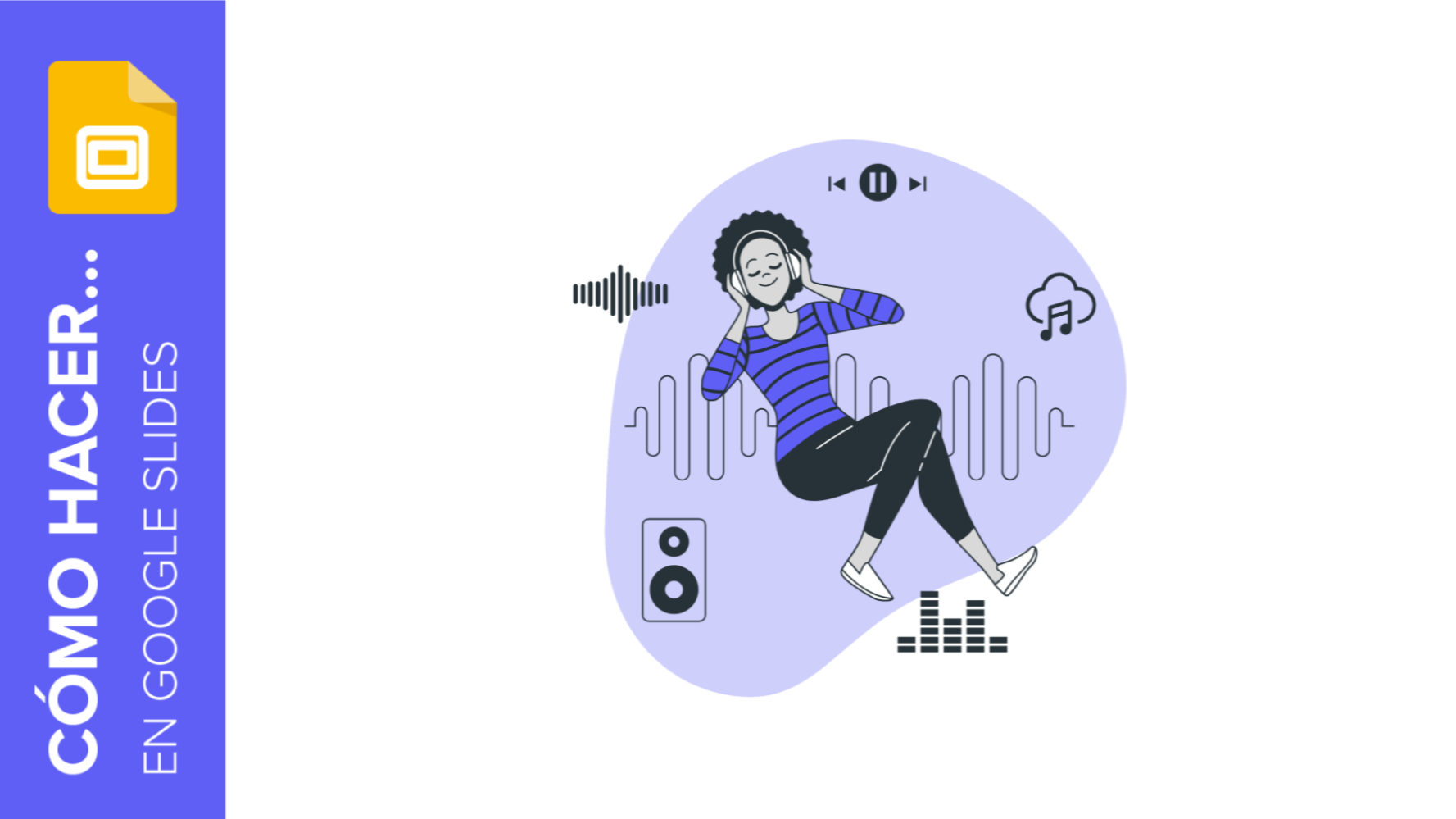
Cómo añadir y editar audio o música en Google Slides
¿Quieres añadir un toque de dinamismo a tu presentación? Si quieres cautivar al público y dar una presentación profesional, puedes añadir un hilo musical que recorra todas tus diapositivas. Aprende paso a paso cómo añadir y configurar audio o agregar música a tus presentaciones.
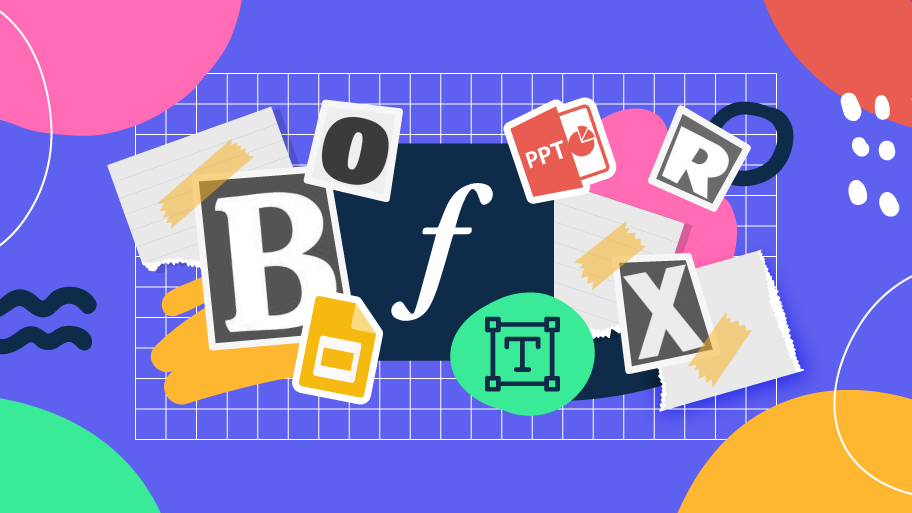
Cómo cambiar, incrustar o añadir fuentes en PowerPoint
Uno de los elementos más importantes a la hora de plantear cualquier diseño es la tipografía. Una buena elección reforzará el contexto de tus mensajes, favorecerá la legibilidad y ayudarán a crear jerarquía visual que hará que tu público recuerde tu mensaje. En este nuevo tutorial aprenderás paso a paso cómo cambiar la tipografía de tu presentación, cómo añadir nuevas fuentes o cómo incrustar las fuentes a la presentación.
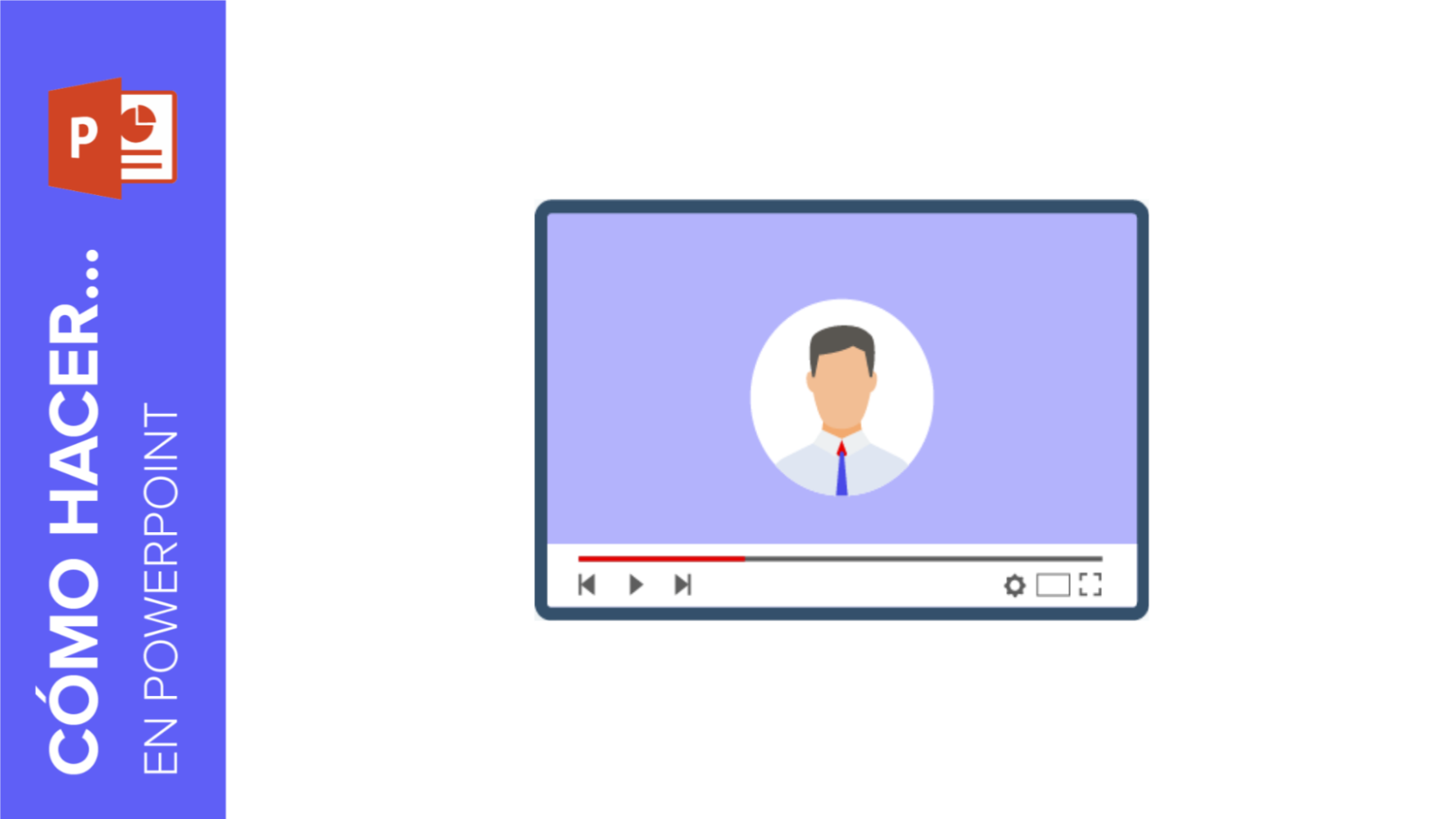
Cómo añadir un vídeo en PowerPoint
¿Necesitas añadir un vídeo a tu presentación sin salir de ella? En este nuevo tutorial de Slidesgo School, aprenderás paso a paso a añadir tus propios vídeos en tu presentación o a incrustar un vídeo desde YouTube u otras plataformas de vídeo.
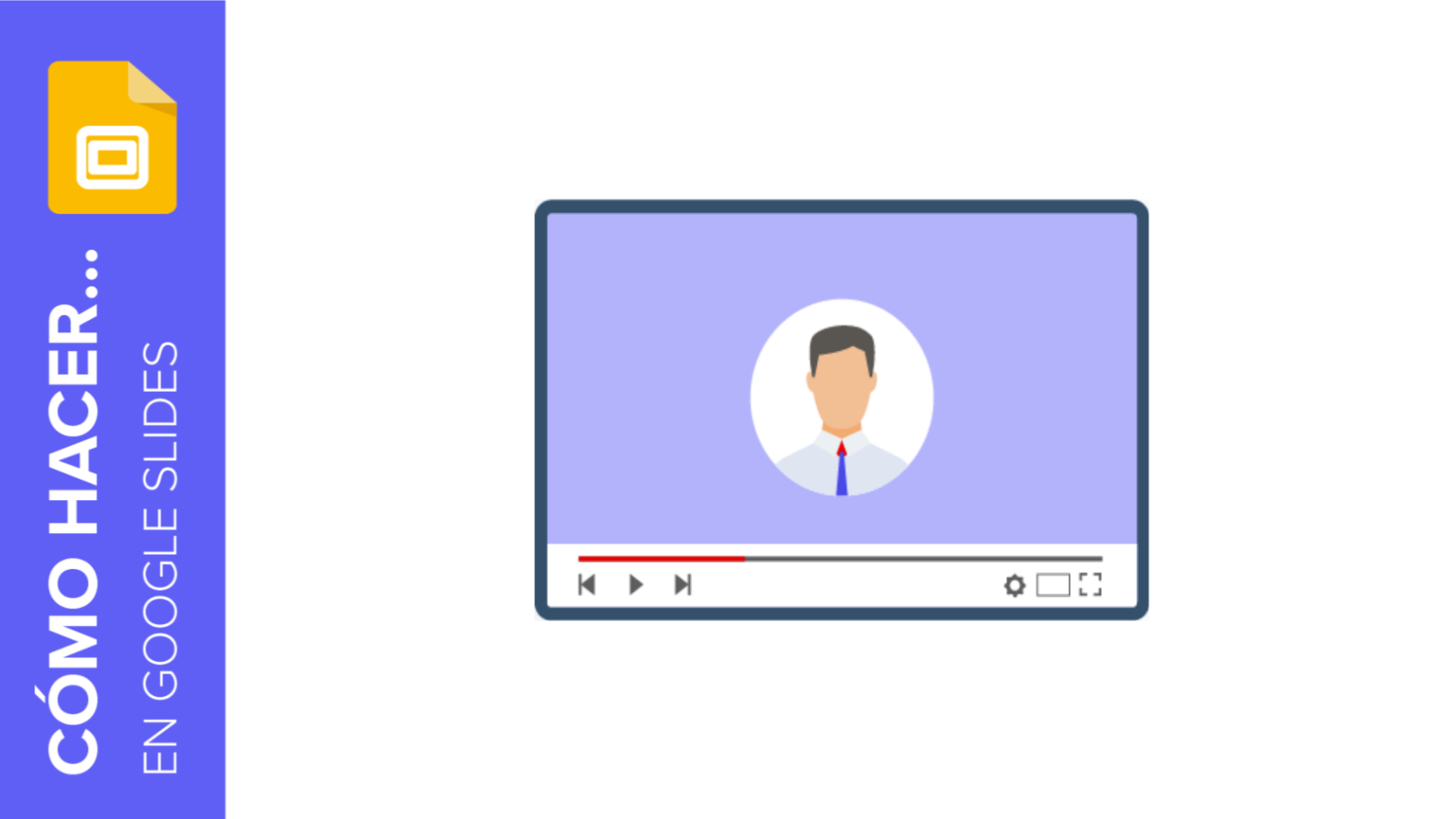
Cómo añadir un vídeo en Google Slides
En este nuevo tutorial de Slidesgo School, vas a aprender a colocar un vídeo en las presentaciones desde YouTube o desde tu equipo. También descubrirás las opciones de formato que tiene Google Slides para vídeo.
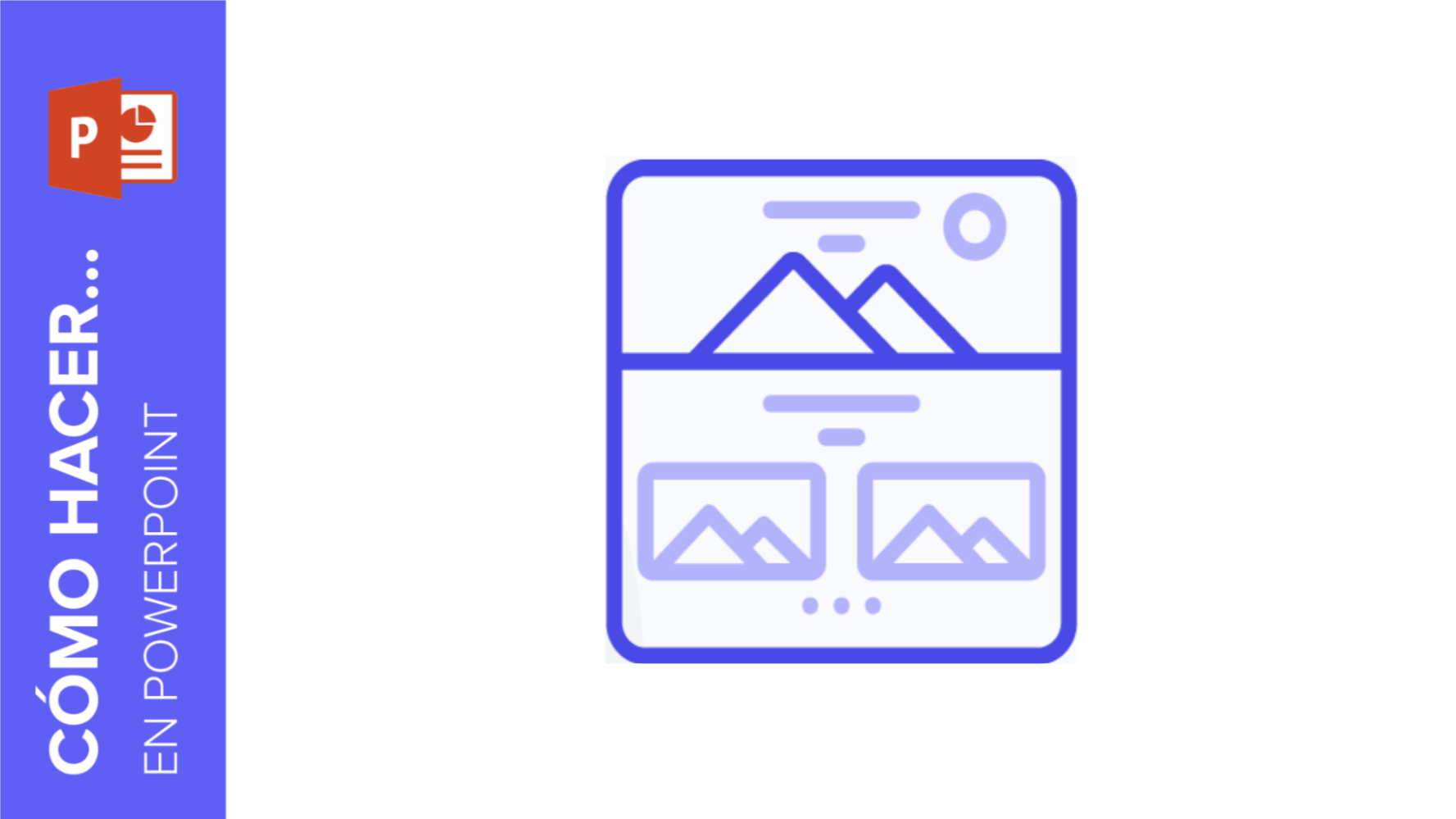
Cómo añadir o cambiar temas en PowerPoint
¿Llevas mucho tiempo con la misma presentación y quieres cambiar su diseño? En este nuevo tutorial de Slidesgo School, aprenderás a cambiar una plantilla en PowerPoint o, dicho de otra manera, verás cómo añadir un tema en PowerPoint.
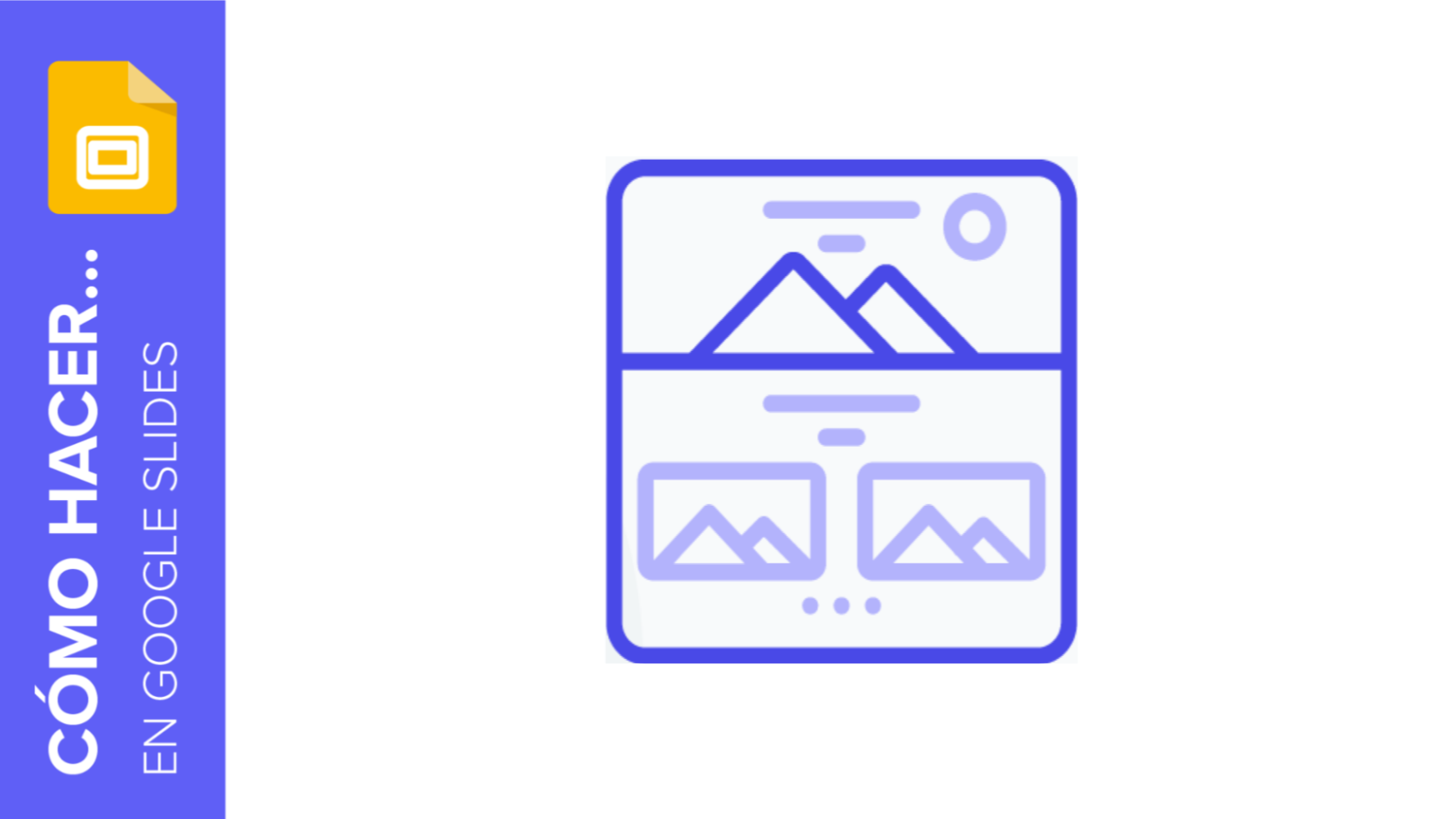
Cómo añadir o cambiar temas en Google Slides
Si tienes una presentación ya creada, pero quieres cambiarle el diseño por el de una de nuestras plantillas (por ejemplo), en este tutorial aprenderás cómo insertar un tema en tu presentación de Google Slides. Además, también verás cómo cambiar los colores de un tema.
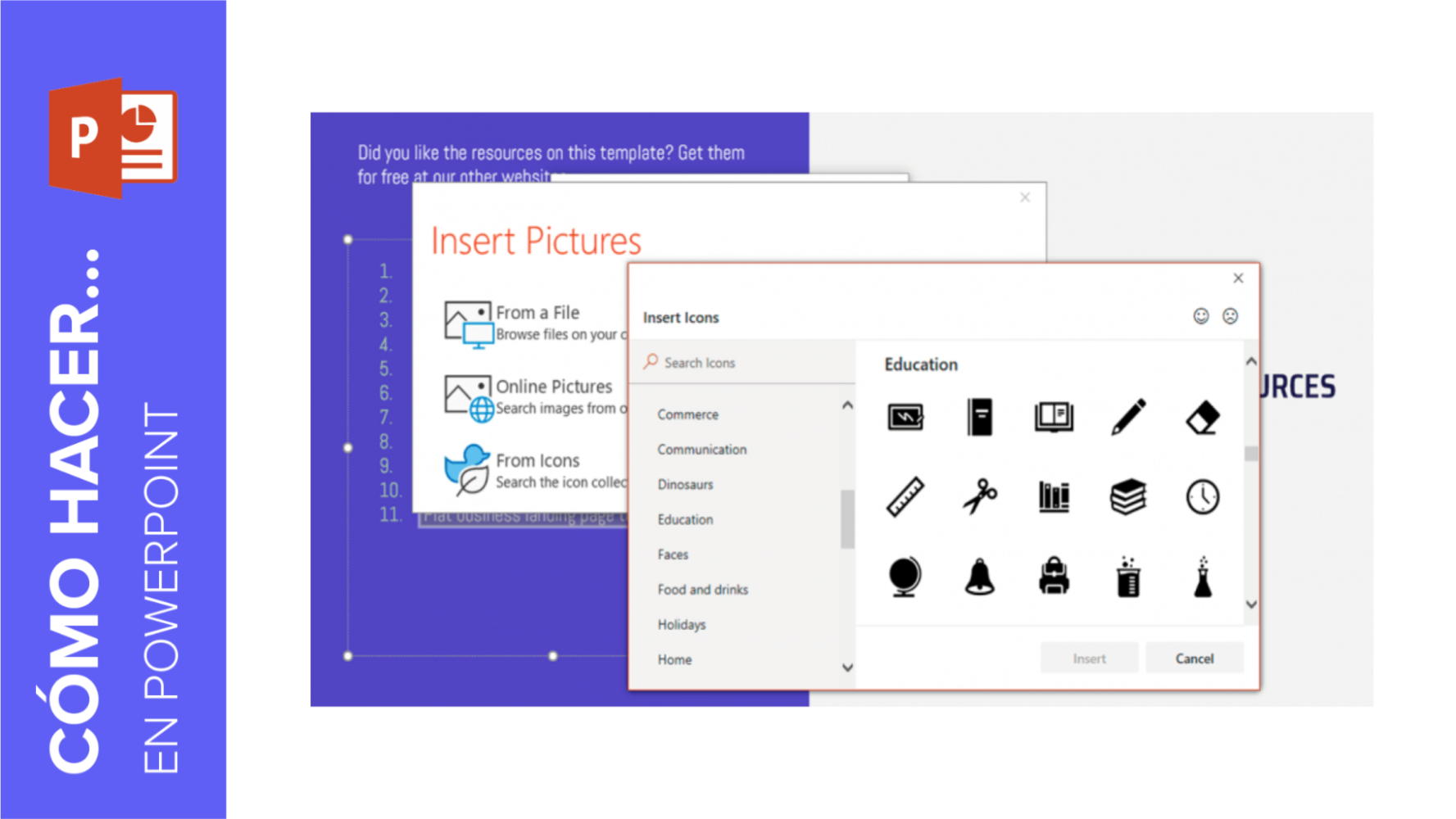
Cómo crear una lista numerada o con viñetas en PowerPoint
Una buena forma de mantener bien organizado el contenido de tu presentación y dar un aspecto ordenado y visual a tu presentación es aplicar las diferentes opciones de listado que tiene PowerPoint. En este tutorial, aprenderás a añadir listas numeradas o con viñetas a tus presentaciones. Además, verás cómo personalizarlas para que estén a juego con el estilo de la presentación.
